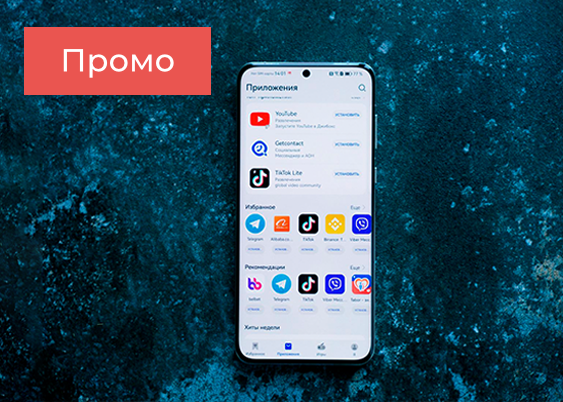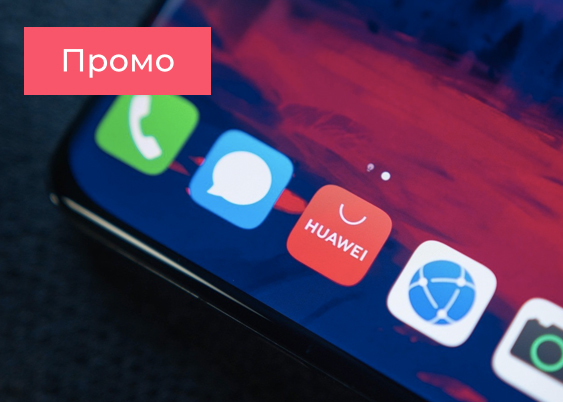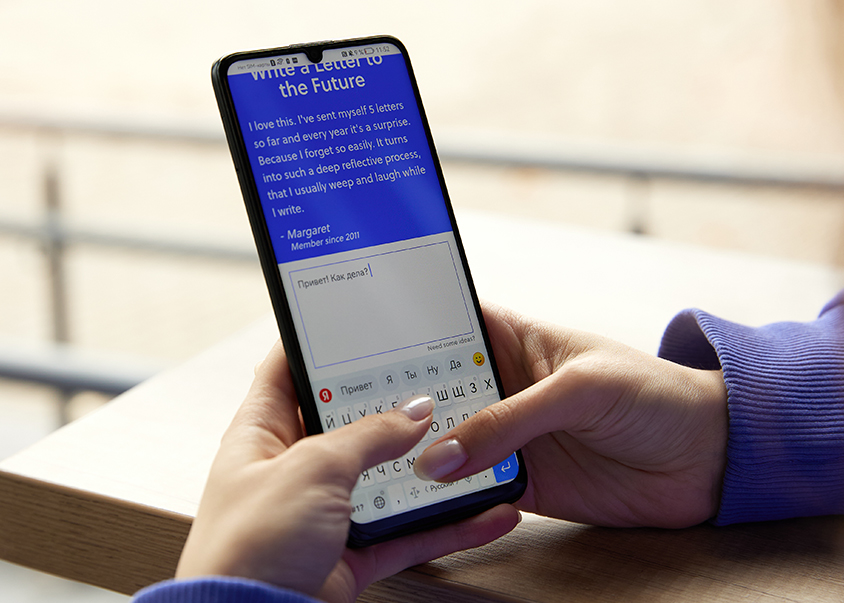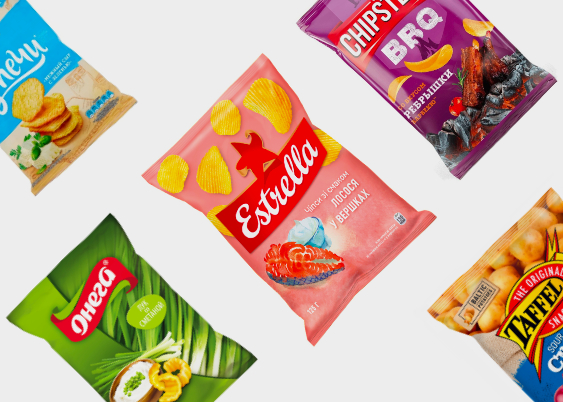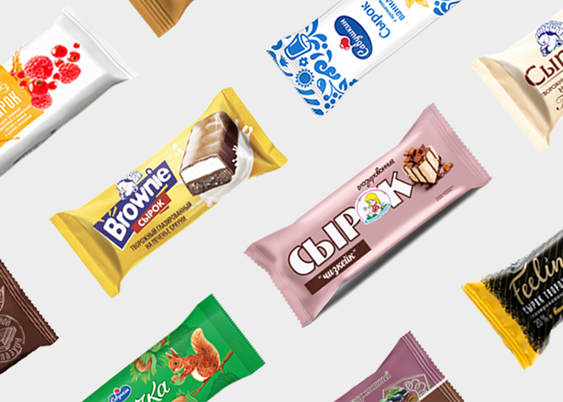Флагманский складной смартфон Huawei Mate X6 пришел на белорусский рынок вместе с массой интересных фишек. Одна из них – это многооконные режимы, включая новый режим многозадачности, который позволяет работать сразу с тремя окнами. Рассказываем, как они работают на примере приложений, скачанных из Huawei AppGallery.
Cмартфоны со складным экраном – само по себе интересное явление. Основная их масса делится на два типа. Одни раскладываются по вертикали подобно кнопочным раскладушкам. Основной дисплей находится у них внутри, а на внешнюю часть корпуса иногда выносится маленький экранчик для доступа к некоторым функциям. Другие раскрываются по горизонтали словно книжка. Как правило, у них два полноценных экрана. Причем внутренний – несколько больше, и располагает диагональю, сравнимой с планшетами.
Huawei Mate X6 относится ко второму типу. Снаружи он оснащен 6,45-дюймовым OLED-экраном с разрешением 2440x1080 точек и в сложенном виде похож на классический смартфон. Если же раскрыть его, то изображение переместится на внутренний OLED-экран с диагональю 7,93 дюйма и разрешением 2440x2240 точек. Оба располагают массой достоинств: они яркие, плавные, выдают сочную картинку и поддерживают технологию LTPO, которая позволяет экономить заряд батареи.
.jpg)
Но нас сейчас интересует внутренний экран. Поскольку только в нем доступны различные многооконные режимы. Ведь он сам по себе больше по размерам и по форме напоминает квадрат. А внешний дисплей представляет собой классический прямоугольник. Для обычных функций смартфона его более чем достаточно, а вот для работы с несколькими окнами – особо не разгуляешься.
Что за режимы
На большом 7,93-дюймовом экране пользователю Huawei Mate X6 доступно несколько режимов отображения окон. Помимо классического однооконного, можно воспользоваться также плавающими окнами, режимом разделения экрана и инновационным режимом многозадачности. Активировать любой из многооконных режимов достаточно просто.
Чтобы это сделать, нужно сначала запустить в обычном режиме приложение, которое будет работать одновременно с остальными. Затем проведите пальцем от нижней части экрана вверх. Появится панель выбора режимов. Далее все будет зависеть от того, куда именно вы дропнете окошко с приложением.
.jpg)
Режим плавающих окон. Если подвести окошко к значку, расположенному в верхней правой части экрана, то оно отобразится в виде плавающего окна поверх всех остальных элементов. Через такую же процедуру рядом с ним можно расположить еще одно, такое же. Но доступно не больше 2 плавающих окон. Если вы захотите создать в таком виде третье, то оно займет место открытого первым, которое просто пропадет.
.jpg)
В режиме плавающего окна приложение будет полноценно работать. При этом остается возможность запустить в полнооконном какое-нибудь третье приложение и уделять большую часть внимания ему. А когда возникнет необходимость, вы сможете переключиться на плавающее окно. Можно свободно менять его размеры и переносить в любую часть экрана.
.jpg)
Можно вообще оба плавающих окна растянуть на почти весь дисплей, и тогда получится своеобразный аналог разделенного экрана.
.jpg)
Режим разделенного экрана. Становится доступным, если подтянуть окошко к верхней левой части экрана. Оно на время «спрячется» за левой рамкой, а если запустить второе приложение, то оба будут отображаться одновременно, каждый занимая свою половину дисплея.
.jpg)
Удобный режим для работы с двумя приложениями сразу. Ничего лишнего – никаких дополнительных перекрывающих элементов. Создается впечатление, будто просто два обычных смартфона лежат рядом.
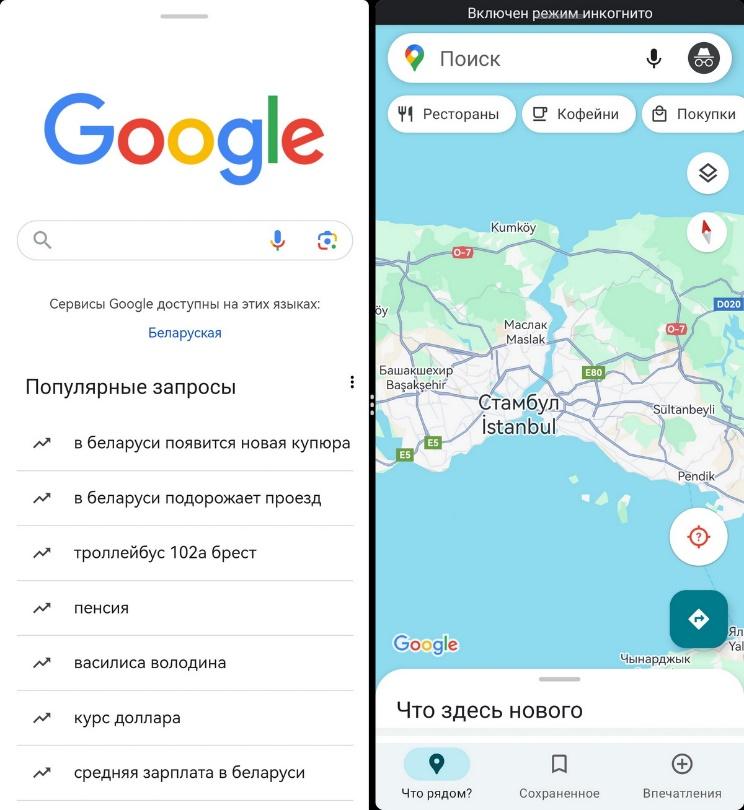
Режим многозадачности. Нововведение, появившееся в Huawei Mate X6. Активируется, если подтянуть окошко к значку в центральной верхней части экрана.
.jpg)
Далее запускаем второе приложение как в предыдущем случае. А чтобы добавить третье, нажимаем на элементы меню в верхней части любого из приложений и выбираем пункт «Добавить».
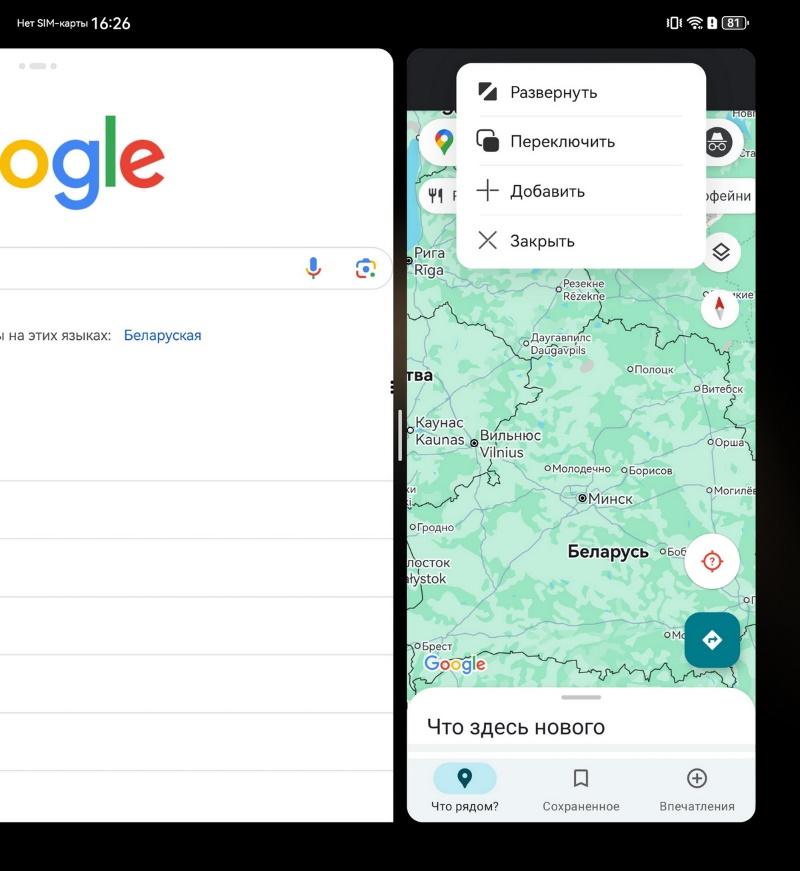
В режиме многозадачности одновременно отображаются один или два приложения, а третье (или два остальных) остается как бы скрытым за шторкой. При этом все 3 остаются в активном режиме и не выгружаются в оперативной памяти. Пользователь может переключаться между ними тапами.
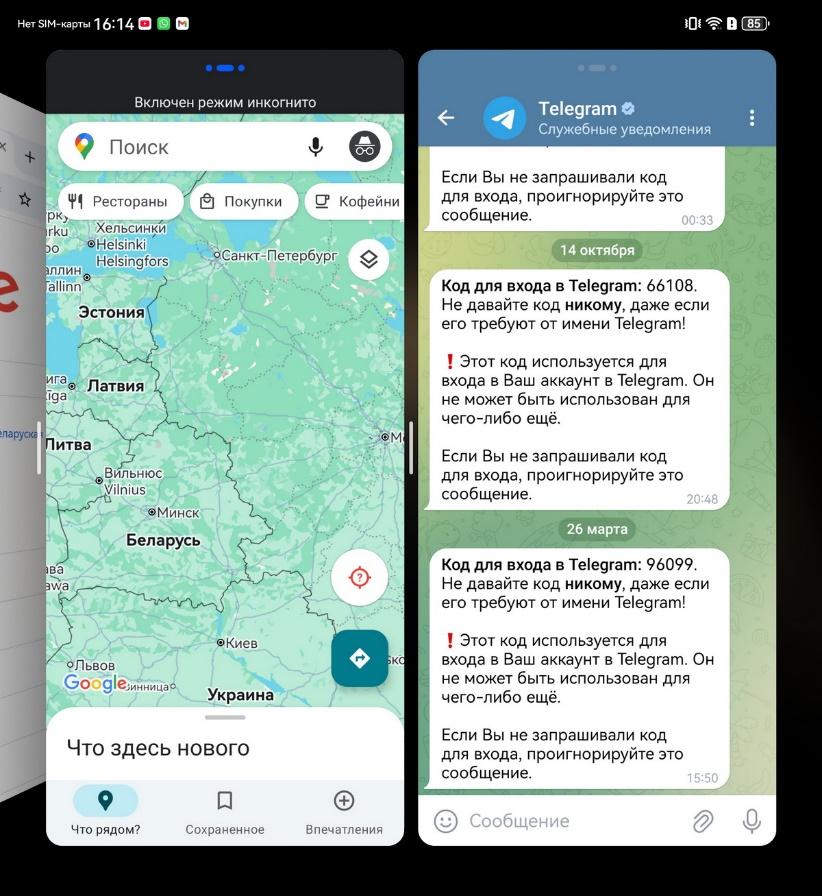
Окна здесь можно двигать и переставлять в любом удобном порядке местами. Когда нужно сосредоточиться на одной задаче, пользователь может увеличить окно одного из приложений. И тогда оно отобразится практически в полноэкранном режиме, что позволит использовать все плюсы большого экрана.
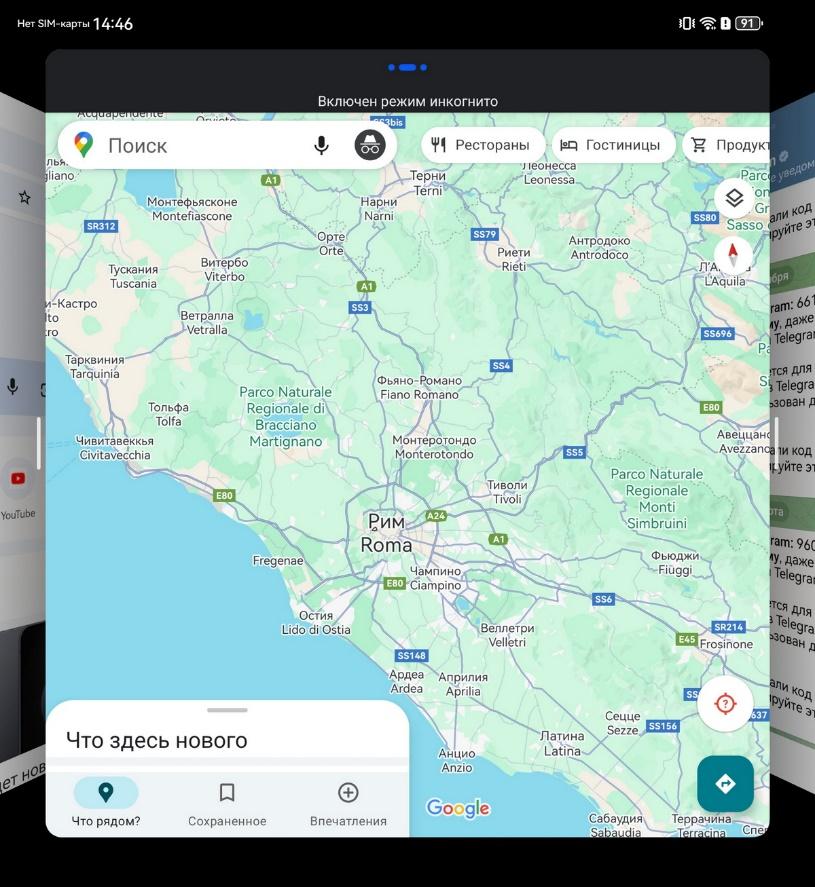
Важно! Делать это нужно, растягивая границы окошка свайпом, а не через команду «Развернуть» из выпадающего меню. Ибо в последнем случае приложение перейдет в классический полноэкранный режим, а остальные два – просто закроются.
Если вдруг забыли последовательность действий, то в самом смартфоне имеются наглядные подсказки. Чтобы найти их, нужно в настройках пройти путь: Специальные возможности – Несколько окон.
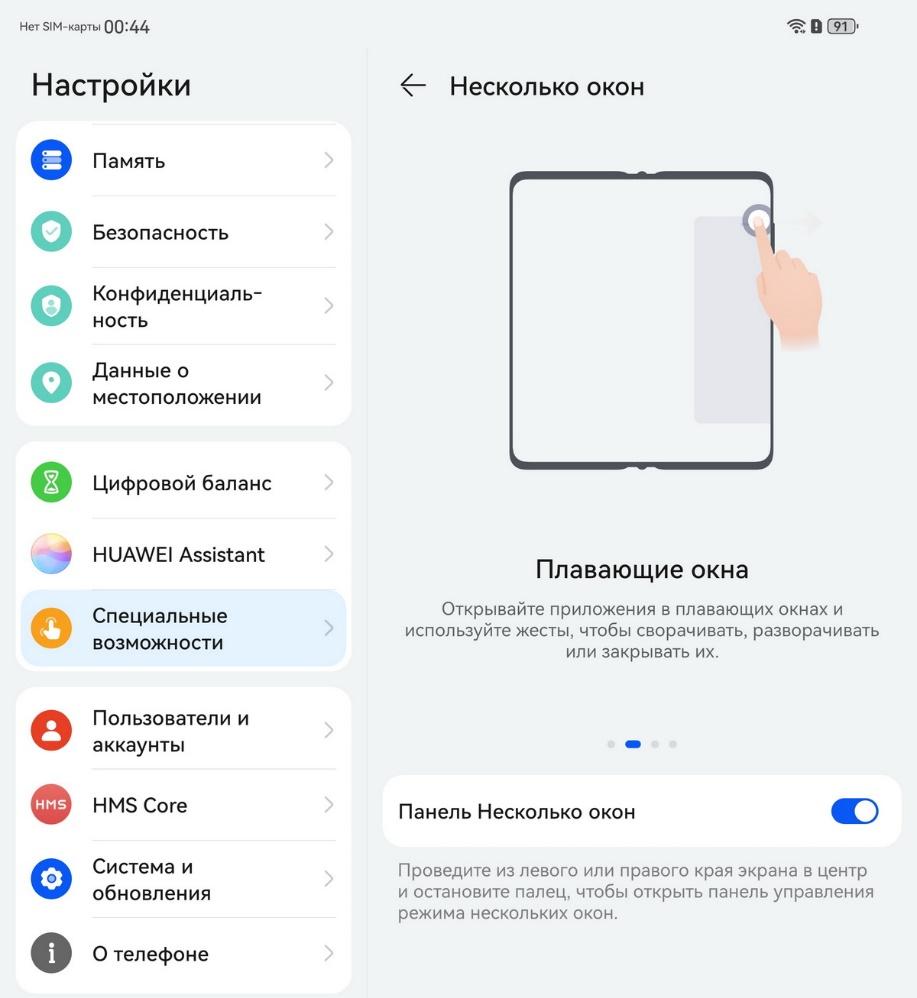
Зачем это нужно
Многооконные режимы могут значительно сэкономить время, когда нужно выполнить несколько задач в сжатые сроки. Вместо того, чтобы постоянно открывать и закрывать приложения, можно держать одновременно открытыми несколько окон и переключаться между ними по мере необходимости.
Например, при работе с офисными задачами это дает возможность пользователям участвовать в zoom-конференциях и одновременно просматривать документы на другой стороне экрана или прокручивать ленту новостей.
Готовясь к отпуску, можно планировать поездку, параллельно знакомясь с лайфхаками для туристов через браузер, намечая маршрут в Google Картах и обсуждая детали грядущего отдыха со своей второй половинкой в Telegram.

Да и на досуге многооконным режимам тоже найдется применение. Так, во время просмотра сериала с их помощью можно одновременно обсуждать его на форуме или переписываться в чате с друзьями, делясь впечатлениями от новой серии.
Не многозадачностью единой
Конечно же, Huawei Mate X6 заслуживает внимания не только ради складного форм-фактора, большого экрана и многооконных режимов.
Смартфон располагает мощной тройной камерой на базе основного 50 Мп модуля с переменной диафрагмой и системой стабилизации изображения, телеобъектива на 48 Мп и широкоугольного модуля на 40 Мп. Добиваться точной цветопередачи ей помогает инновационный гиперспектральный датчик, который распознает 1,5 млн спектральных каналов. В наличии также стереодинамики, а за автономность отвечает кремний-углеродная батарея емкостью 5110 мАч с поддержкой быстрой проводной зарядки на 66 Вт и быстрой беспроводной – на 50 Вт.
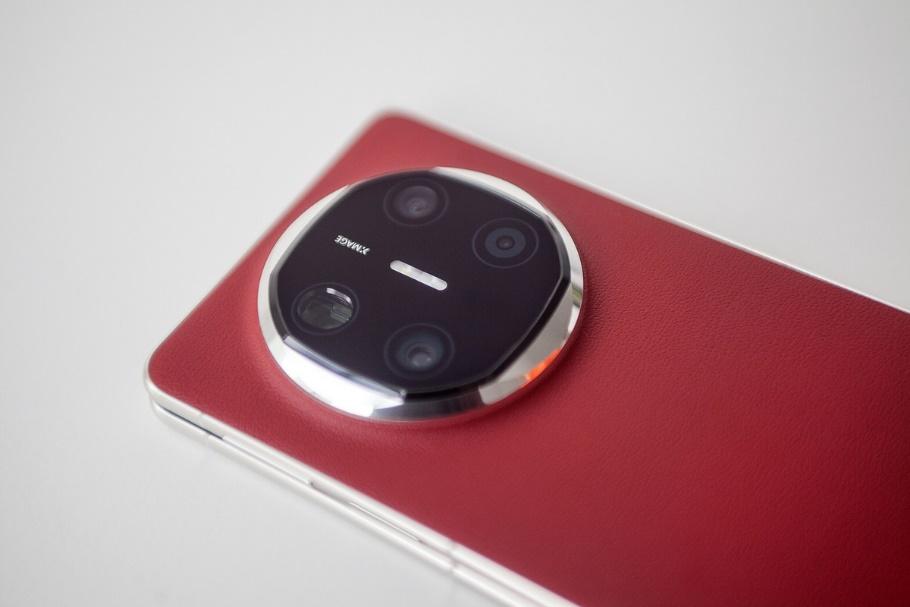
Работает Huawei Mate X6 под управлением фирменной оболочки EMUI 15, которая позволяет скачивать приложения через фирменный магазин Huawei AppGallery. Чтобы работать с сервисами Google и другими популярными приложениями вроде Facebook или Instagram, на смартфон можно установить утилиту microG (микроДжи) или GBox (ДжиБокс).
Приобрести смартфон Huawei Mate X6 можно в сетях МТС, А1, «5 элемент» и «Электросила». Рекомендованная розничная цена за версию с 12+512 ГБ памяти составляет 6999 рублей. Доступны три цвета корпуса: красный, черный и серый. Действует сервисная акция. Она предоставляет возможность однократной замены поврежденного экрана по специальной рекомендованной розничной цене (249 рублей) в течение 6 месяцев с момента приобретения, а также бесплатной замены защитной пленки для любого из экранов до 4 раз в течение 2 лет. Подробности уточняйте в местах продаж.